כיצד להגדיר את שלט רחוק על Kodi עם
כשמדובר בתוכניות ניהול מדיה, קודי הוא אחד העתיקים והפופולריים ביותר. Kodi תומך טונות של שימושי תוספות, אוטומציה metadata אוסף עבור כל ספריות המדיה שלך, יכול לרוץ על כל מכשיר כמעט, ועל גבי כל זה, נראה פנטסטי. החיסרון היחיד? תלוי מה אתה משתמש, ניווט ממשק Kodi יכול להיות קצת טרחה. למרבה המזל, יש מרחוק רשמית בשם קורא המאפשר לך לשלוט מרחוק Kodi מ טלפון אנדרואיד שלך.
הערה : מקור מתורגם על ידי תוכנת תרגום מכונה, לחץ כאן כדי לקבל את הגירסה האנגלית
למה אתה רוצה להשתמש קוריאה?
אנשים משתמשים בקודי במשך שנים, תוך שימוש בפתרונות חומרה שונים כדי לנווט בממשק ניהול המדיה. מקלדות, עכברים, בקרי משחק, IR blasters - כמעט כל דבר - יכול לשלוט Kodi, אז למה אתה צריך את היישום הרשמי הרשמי?

ראשית, אנחנו נוטים לקבל את הטלפונים שלנו עלינו בכל עת. לאחר מותקנת קורא על הטלפון שלך אומר שאתה לעולם לא צריך לחפש את הבקר. בנוסף, באמצעות App קורא מאפשר לך תעלה מרחוק פיזית לחלוטין, חיתוך על העומס. יתר על כן, התקנת קורא אומר שאתה לא צריך לשלם עבור בקר יקר מלכתחילה. בעוד נקודות אלה כל שייכים בעמודה "Pro", היתרון העיקרי של השימוש קורא הוא פונקציונליות נוספת.
תכונות
לקור יש שפע של תכונות שאינן נמצאות באפשרויות בקרה אחרות. בנוסף לפונקציות סטנדרטיות של שליטה מרחוק, כמו פקדי השמעה והשגרה הרגילים, Team Kodi ציין את הדברים הבאים שתוכל לבצע ישירות מהיישום Kore:
- ראה מה פועל כעת, כולל מידע רלוונטי (סרטים, תוכניות טלוויזיה, מוסיקה, תמונות ותוספים)
- שנה, סנכרן או הורד כתוביות
- החלף זרמי שמע
- החלף בין חלונות או מסך מלא השמעה בקודי
- הוסף, סמן ונהל את רשימת ההשמעה הנוכחית
- הצג את מה שנמצא בספריית המדיה שלך עם פרטים על הסרטים שלך, תוכניות טלוויזיה, מוסיקה ותוספות
- קישור ישיר לאתר IMDb רלוונטי למידע נרחב
- תחזוקת ספריה כמו ניקוי ועדכון
- Wake-on-LAN ופעולות אחרות של בקרת צריכת חשמל שתומך בהתקן הנבחר
- שלח סרטוני YouTube למרכז המדיה שבחרת כעת
Related : כיצד להתקין Kodi על פי שלך Raspberry
כיצד להגדיר את

כדי להתחיל להשתמש ב- Kore, פנה לחנות Google Play והורד את היישום Kore. למרבה הצער, היישום מרחוק של COR זמין בשלב זה רק עבור משתמשי Android. לאחר שההורדה הושלמה והאפליקציה מותקנת, פתח אותה. תתבקש להוסיף את מרכז המדיה שלך. לשם כך, ודא ש- Kodi פועל ומתחבר לאותה רשת WiFi כמו הטלפון שלך. כשתהיה מוכן, הקש הבאה בפינה השמאלית התחתונה.

בשלב זה קוריאה יגיד לך כי לא נמצא מרכז התקשורת. אל תפחיד, כי זה נפוץ. יהיה עליך לקפוץ לקודי ולצבוט חלק מההגדרות כדי שקורי תעבוד, אבל זה תהליך פשוט למדי. לחץ על "הבא" בפינה הימנית התחתונה כדי להתחיל את תהליך התצורה הידנית.

כיצד להגדיר ידנית את
קבלת קוראת לראות ולדבר עם ההתקנה שלך Kodi הוא קל כמו מתקתק כמה תיבות, אז בואו נתחיל. שים לב כי בשביל זה ללכת דרך אני משתמש Kodi v17 קריפטון, כמו זה האחרון יציב לבנות זמין. אם אתה משתמש בגירסה אחרת של Kodi, צילומי המסך לא יעזרו לך הרבה, אך עדיין תוכל לבצע את ההוראות.
Related : כיצד להגדיר את Kodi במחשב
בתוך קודי
ראשית, לחץ על הסמל cog בפינה השמאלית העליונה של המסך כדי לעבור לתפריט ההגדרות של Kodi. מכאן, בחר "הגדרות שירות".

ב "הגדרות שירות" בחר "שליטה" מהעמודה השמאלית. כאן ברצונך להפעיל את האפשרות שקוראת "אפשר שליטה מרחוק באמצעות HTTP" מתחת לשורת המשנה של שרת האינטרנט. למטה תראה את "Port", "username" ו- "Password". כברירת מחדל, היציאה תהיה 8080, שם המשתמש יהיה "kodi" ושדה הסיסמה ריק. אתה צריך לדעת את אלה מאוחר יותר, אז לכתוב אותם אם אתה צריך.

תחת "בקרת יישום" המשנה לאפשר "לאפשר שליטה מרחוק ביישומים במערכת זו" ו "אפשר שליטה מרחוק של יישומים על מערכות אחרות." זה עלול לקחת רגע או שניים אז פשוט להיות סבלני בזמן שהוא עושה את הדבר. ברגע שזה נגמר, לחזור לתפריט הגדרות הראשי בתוך Kodi. מכאן לחץ או הקש על "מידע מערכת". רשום את כתובת ה- IP המפורטים כאן, כפי שאתה צריך את זה קצת. זה הכל עבור tweaks בתוך קודי; עכשיו אנחנו צריכים לקפוץ חזרה App הקור.
בתוך קוריאה
אש את App קורא ולתת לו לחפש מרכז מדיה. כאשר היא נכשלת לעשות זאת, לחץ על "הבא" בפינה השמאלית התחתונה. פעולה זו תביא אותך למסך התצורה הידנית. שים לב כי אתה צריך את המידע שאתה jotted למטה מוקדם יותר כדי להשלים את השלב הזה. בשדה "Media Center Name", הזן "Kodi". בשדה הכתובת פופ בכתובת ה- IP שלך כפי שהיא מופיעה בתפריט "מידע מערכת" בתוך Kodi. לבסוף להזין את הערך "פורט" ואת שם המשתמש והסיסמה בשדות המתאימים. הקש על הלחצן "בדיקה" והמתן רגע. כאשר החיבור בין קוריאה לקודי יסיים, תקבל הודעה הקוראת "הכל נעשה". לבסוף, הקש על "סיום".

אתה אמור לראות הודעה קופצת ב Kodi קריאה "זיהה חיבור חדש Kore מרחוק" עכשיו תוכל להשתמש App מרחוק קור לשלוט Kodi. אם יש לך מספר מכשירים הפועלים ב- Kodi, פשוט חזור על השלבים שלעיל עבור כל התקנה כדי להשתמש ביישום Kore.
האם אתה משתמש ב- Kore? מה אתה חושב על זה? תן לנו לדעת את ההערות!

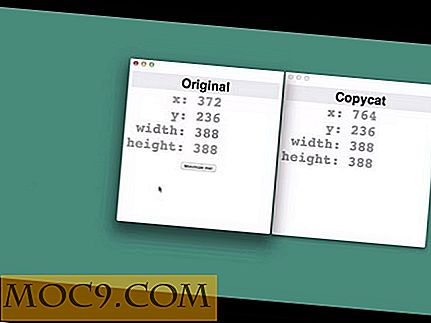
![האם אתה אמון באינטרנט ביקורות? [מִשׁאָל]](http://moc9.com/img/loading.jpg)




